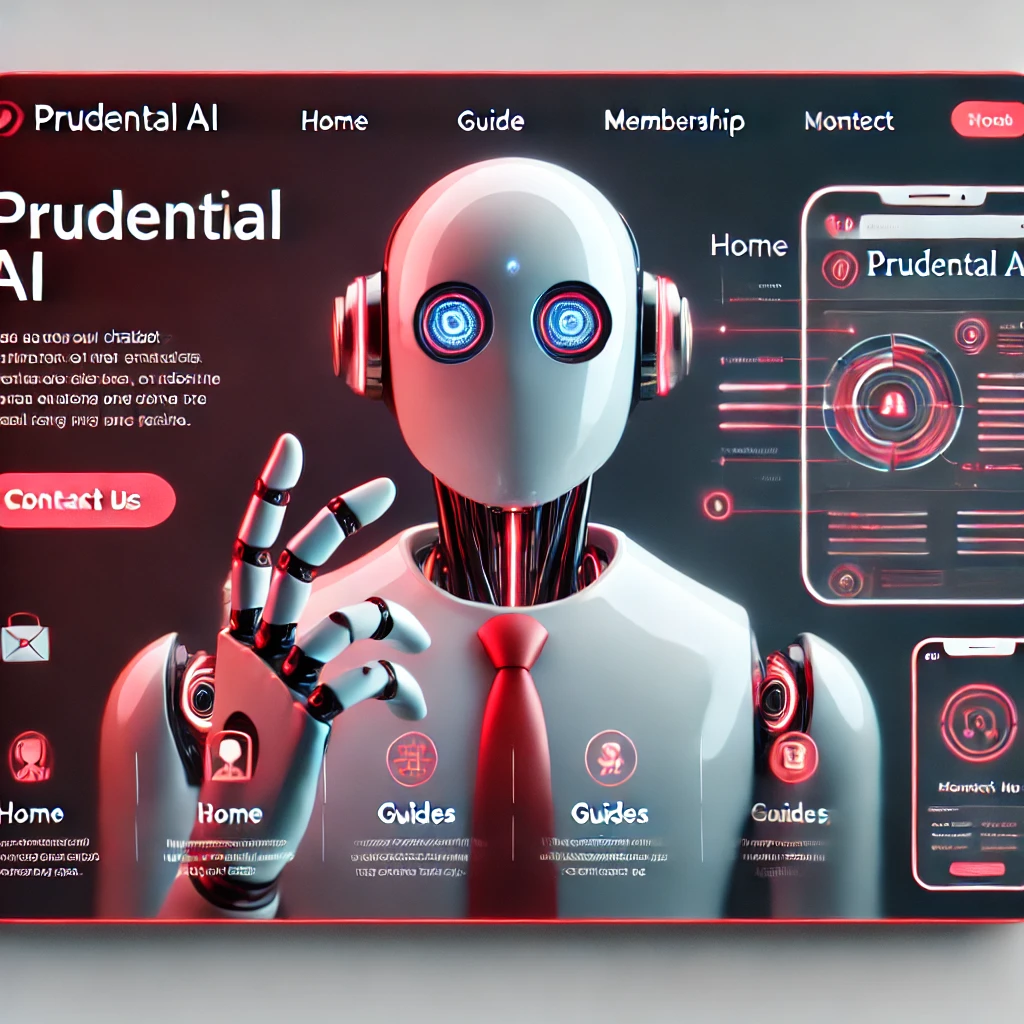
Sebenarnya untuk setup dan mendirikan sebuah website sangat mudah. Oleh itu, mari kami ajarkan cara buat website menggunakan wordpress dan boleh siap dalam masa beberapa jam sahaja.
7 Langkah Mudah Cara Buat Website dengan WordPress
Isi Kandungan
- 1 7 Langkah Mudah Cara Buat Website dengan WordPress
- 2 Tutorial Lengkap Cara Buat Website Online Guna WordPress Sahaja
- 2.1 Langkah 1: Beli Domain & Hosting
- 2.2 Langkah 2: Pasang WordPress
- 2.3 Langkah 3: Pilih & Pasang Tema WordPress
- 2.4 Langkah 4: Konfigurasi Asas WordPress
- 2.5 Langkah 5: Reka Bentuk Halaman Utama Menggunakan Elementor
- 2.6 Langkah 6: Pasang AI Chatbot untuk Interaksi Pelanggan
- 2.7 Langkah 7: Bina Borang Keahlian & Hubungi Kami
- 2.8 Langkah 8: Optimasi Website (SEO & Kelajuan)
- 2.9 Langkah 9: Ujian & Pelancaran Website
- 3 Selesai Tutorial Cara Buat Website Guna WordPress
Berikut adalah prosesnya:
1. Beli Domain & Hosting
- Anda boleh beli domain di Porkbun dan hosting di penyedia seperti Hostinger, SiteGround, atau Exabytes.
- Pastikan hosting menyokong WordPress dan mempunyai SSL percuma untuk keselamatan.
2. Pasang WordPress
- Jika hosting menyediakan pemasangan WordPress satu klik (contoh: Softaculous), gunakannya untuk memudahkan proses.
- Jika tidak, boleh pasang secara manual melalui cPanel.
3. Pilih & Pasang Tema
- Untuk tema robot AI, anda boleh cuba tema seperti Astra, Kadence, atau Neve, kemudian gunakan Elementor atau Brizy untuk reka bentuk yang lebih interaktif.
- Atau, anda boleh guna tema premium seperti Botiga atau XStore untuk fungsi AI chatbot.
4. Tambah Plugin Penting
- Elementor / Gutenberg – Untuk reka bentuk halaman.
- Yoast SEO – Untuk optimasi enjin carian.
- Contact Form 7 / WPForms – Untuk borang pertanyaan & keahlian.
- AI Chatbot Plugin (seperti Tidio, WP-Chatbot) – Untuk simulasi robot AI.
- WP Super Cache – Untuk kelajuan website.
5. Buat Struktur Website
- Halaman Utama – Perkenalkan Prudential & AI chatbot.
- Halaman Panduan – Artikel mengenai bisnes Prudential.
- Halaman Hubungi – Borang keahlian atau pertanyaan.
- Blog – Untuk update & info terkini.
- Testimoni – Jika ada testimoni pelanggan.
6. Custom AI Chatbot (Pilihan)
- Jika mahu robot AI yang boleh menjawab soalan pelanggan, boleh guna Tidio atau ChatBot.com.
- Anda boleh train bot untuk menjawab soalan berkaitan Prudential.
7. Optimize & Publish
- Pastikan website mobile-friendly dan SEO-optimized.
- Test website sebelum live dan buat backup berkala.
Tutorial Lengkap Cara Buat Website Online Guna WordPress Sahaja

Langkah 1: Beli Domain & Hosting
Sebelum memasang WordPress, anda perlu membeli domain dan hosting. Domain ialah alamat website anda (contoh: prudentialai.com), manakala hosting ialah tempat website anda disimpan.
1.1 Beli Domain di Porkbun
Porkbun adalah salah satu penyedia domain yang murah dan mudah digunakan. Ikuti langkah berikut:
- Lawati laman web Porkbun.
- Di bahagian search domain, taip nama domain yang anda inginkan (contoh:
prudentialai.com). - Jika domain tersedia, klik Add to Cart.
- Klik Checkout dan daftar akaun (jika belum ada).
- Pilih Domain Privacy Protection (biasanya percuma di Porkbun).
- Buat pembayaran menggunakan kad kredit atau PayPal.
- Setelah berjaya, anda akan dapat akses ke Domain Management.
Nota: Domain sahaja tidak cukup, anda perlu hosting untuk menyimpan website.
1.2 Pilih & Beli Hosting
Anda boleh memilih hosting seperti:
- Hostinger (Mudah digunakan, murah)
- SiteGround (Laju, support baik)
- Exabytes (Malaysia-based)
- Cloudways (Untuk prestasi tinggi)
Cara Membeli Hosting
- Pergi ke laman web penyedia hosting pilihan anda.
- Pilih pakej yang menyokong WordPress + SSL percuma.
- Jika hosting menawarkan domain percuma, anda boleh daftar domain terus di situ.
- Buat pembayaran dan daftar akaun.
Nota: Jika anda beli domain di Porkbun dan hosting di tempat lain, anda perlu point domain ke hosting menggunakan DNS settings di Porkbun.
Langkah 2: Pasang WordPress
Selepas mendapatkan domain dan hosting, anda perlu memasang WordPress untuk membina website.
2.1 Pasang WordPress secara Automatik (One-Click Install)
Jika hosting anda menyokong pemasangan WordPress secara automatik:
- Login ke cPanel (atau dashboard hosting).
- Cari ikon WordPress Installer atau Softaculous.
- Klik Install WordPress.
- Pilih domain yang anda beli.
- Masukkan maklumat berikut:
- Site Name – Nama website anda (contoh: Prudential AI).
- Site Description – Penerangan ringkas (contoh: Platform AI untuk Panduan Prudential).
- Admin Username – Pilih username admin (jangan guna “admin” untuk keselamatan).
- Admin Password – Gunakan password yang kuat.
- Admin Email – Masukkan email aktif anda.
- Klik Install dan tunggu proses selesai (1-2 minit).
Selepas pemasangan, anda boleh akses dashboard WordPress di:
https://domainanda.com/wp-adminGunakan username & password yang anda tetapkan tadi untuk login.
2.2 Pasang WordPress secara Manual (Jika Tiada Auto-Installer)
Jika hosting anda tidak menyediakan pemasangan automatik:
- Muat turun WordPress dari WordPress.org.
- Upload fail WordPress ke File Manager dalam cPanel.
- Buat database baru di cPanel → MySQL Database.
- Sambungkan database dengan fail
wp-config.php. - Jalankan pemasangan dengan pergi ke
domainanda.com/wp-admin/install.php.
Nota: Pemasangan manual lebih rumit, jadi saya cadangkan guna auto-install jika ada.
Langkah 3: Pilih & Pasang Tema WordPress
Tema menentukan reka bentuk dan susun atur website anda. Untuk konsep robot AI yang melayan pelanggan mengenai Prudential, kita boleh pilih tema yang moden dan profesional.
3.1 Pilihan Tema Sesuai
Berikut adalah beberapa pilihan tema yang boleh anda gunakan:
| Nama Tema | Keterangan |
|---|---|
| Astra | Tema ringan, laju, dan sangat fleksibel. |
| Neve | Minimalis dan pantas, sesuai untuk landing page AI. |
| Kadence | Mempunyai banyak ciri premium walaupun versi percuma. |
| Botiga | Jika ingin buat sedikit e-commerce dalam website. |
| XStore | Untuk reka bentuk yang lebih interaktif. |
Cadangan: Untuk kemudahan dan fleksibiliti, Astra atau Kadence adalah pilihan terbaik.
3.2 Cara Pasang Tema
- Login ke WordPress (
domainanda.com/wp-admin). - Pergi ke Appearance → Themes.
- Klik Add New dan cari tema pilihan anda (contoh: “Astra”).
- Klik Install, kemudian Activate.
Nota: Jika anda beli tema premium, anda perlu upload zip file dengan klik Upload Theme.
Langkah 4: Konfigurasi Asas WordPress
Selepas pasang tema, anda perlu buat beberapa konfigurasi asas.
4.1 Buang Kandungan Default
- Pergi ke Posts → Delete “Hello World”.
- Pergi ke Pages → Delete “Sample Page”.
4.2 Tukar Permalink
Supaya URL lebih mesra SEO dan mudah dibaca.
- Pergi ke Settings → Permalinks.
- Pilih Post Name.
- Klik Save Changes.
4.3 Pasang Plugin Penting
Plugin menambah fungsi tambahan dalam website. Pergi ke Plugins → Add New, kemudian install dan aktifkan plugin berikut:
- Elementor – Untuk reka bentuk drag & drop.
- Yoast SEO – Untuk optimasi enjin carian.
- WPForms – Untuk borang keahlian dan pertanyaan.
- Tidio Chatbot – Untuk robot AI melayan pelanggan.
- WP Super Cache – Untuk kelajuan website.
4.4 Buat Halaman Utama
- Pergi ke Pages → Add New.
- Taip tajuk: Selamat Datang ke Prudential AI.
- Simpan sebagai Draft (kita akan reka bentuk nanti).
Langkah 5: Reka Bentuk Halaman Utama Menggunakan Elementor
Kita akan buat reka bentuk halaman utama yang mempunyai:
- Header – Nama website dan menu navigasi.
- Hero Section – Pengenalan tentang AI Prudential.
- Bahagian Perkhidmatan – Apa yang pengguna boleh dapat.
- Testimoni – Jika ada testimoni pelanggan.
- Call-to-Action (CTA) – Borang keahlian atau butang WhatsApp.
5.1 Pasang & Aktifkan Elementor
- Pergi ke Plugins → Add New.
- Cari Elementor.
- Klik Install, kemudian Activate.
Nota: Elementor adalah drag & drop page builder, jadi ia sangat mudah digunakan.
5.2 Buat Halaman Utama Baru
- Pergi ke Pages → Add New.
- Taip Halaman Utama sebagai tajuk.
- Klik Edit with Elementor.
5.3 Reka Bentuk Halaman Utama
- Pergi ke Appearance → Menus.
- Tambah Halaman Utama, Panduan, Hubungi, Keahlian.
- Simpan sebagai Primary Menu.
B) Hero Section (Pengenalan AI Prudential)
- Tambah New Section dalam Elementor.
- Pilih 1 Column Layout.
- Tambah Heading:
- “Selamat Datang ke Prudential AI”.
- Warna teks putih, saiz besar.
- Tambah Subheading:
- “Robot AI yang membantu anda memahami Prudential dengan lebih mudah!”.
- Warna teks kelabu.
- Tambah Butang “Mula Sekarang”.
- Tambah Gambar AI Chatbot atau ilustrasi.
C) Bahagian Perkhidmatan
- Tambah New Section → Pilih 3 Columns Layout.
- Tambah Icon Box pada setiap column:
- “Penerangan Produk Prudential”.
- “Kalkulator Insurans AI”.
- “Live Chat AI”.
- Tambah sedikit teks untuk menerangkan setiap perkhidmatan.
D) Testimoni Pelanggan
- Tambah New Section → Pilih 2 Columns Layout.
- Tambah Testimonial Widget dari Elementor.
- Masukkan testimoni pelanggan (jika ada).
- Tambah gambar pelanggan untuk lebih kredibiliti.
E) Call-to-Action (Borang Keahlian / WhatsApp)
- Tambah New Section.
- Tambah WPForms Widget untuk borang keahlian.
- Masukkan butang WhatsApp untuk pertanyaan segera.
5.4 Simpan & Set Sebagai Halaman Utama
- Klik Publish.
- Pergi ke Settings → Reading.
- Pilih A Static Page dan setkan Halaman Utama sebagai Homepage.
- Simpan perubahan.
Langkah 6: Pasang AI Chatbot untuk Interaksi Pelanggan
AI Chatbot akan membantu pengunjung website berinteraksi dan mendapatkan maklumat tentang Prudential secara automatik.
6.1 Pilihan AI Chatbot
Anda boleh gunakan plugin berikut:
- Tidio Chatbot (Percuma, mudah digunakan, ada live chat)
- WP-Chatbot by MobileMonkey (Sesuai untuk WhatsApp & Messenger)
- ChatBot.com (Pilihan premium dengan banyak fungsi)
- AI Engine (Meow Apps) (Boleh disambungkan dengan ChatGPT)
Cadangan: Gunakan Tidio Chatbot kerana ia mudah disetup dan mempunyai AI automasi.
6.2 Cara Pasang & Konfigurasi Tidio Chatbot
- Pergi ke Plugins → Add New.
- Cari Tidio Live Chat dan Install & Activate.
- Pergi ke Tidio Settings dan daftar akaun.
- Pilih bahasa Bahasa Melayu (jika mahu).
- Tetapkan Soalan & Jawapan AI:
- Contoh: “Apakah itu Prudential?” → “Prudential adalah…”
- Contoh: “Bagaimana untuk mendaftar?” → “Anda boleh daftar di…”
- Aktifkan Chatbot Automasi untuk balasan automatik.
- Simpan dan Test chat di website.
Nota: Anda boleh edit mesej chatbot di Tidio Dashboard.
Langkah 7: Bina Borang Keahlian & Hubungi Kami
Borang ini membolehkan pengunjung daftar sebagai ahli atau hubungi anda secara langsung.
7.1 Pasang Plugin WPForms
- Pergi ke Plugins → Add New.
- Cari WPForms dan klik Install & Activate.
- 7.2 Buat Borang Keahlian
- Pergi ke WPForms → Add New.
- Pilih User Registration Form.
- Tambah Field seperti:
- Nama Penuh
- Emel
- Nombor Telefon
- Tujuan Mendaftar
- Klik Save & Embed dalam halaman keahlian.
7.3 Buat Borang Hubungi Kami
- Pergi ke WPForms → Add New.
- Pilih Simple Contact Form.
- Masukkan Nama, Emel, Mesej.
- Simpan dan letakkan dalam halaman “Hubungi Kami”.

Langkah 8: Optimasi Website (SEO & Kelajuan)
Agar website lebih laju dan mudah dijumpai di Google.
8.1 Pasang Plugin SEO (Yoast SEO)
- Pergi ke Plugins → Add New.
- Cari Yoast SEO → Install & Activate.
- Pergi ke SEO Settings → Isi:
- Site Title: Prudential AI.
- Meta Description: Robot AI untuk membantu anda memahami Prudential.
- Klik Save Changes.
8.2 Pasang Plugin Cache (WP Super Cache)
Untuk kelajuan website.
- Pergi ke Plugins → Add New.
- Cari WP Super Cache → Install & Activate.
- Pergi ke Settings → Cache ON.
- Klik Save Changes.
8.3 Pastikan Website Mobile-Friendly
- Pergi ke Google Mobile-Friendly Test.
- Masukkan URL website anda dan semak jika ada isu.
Langkah 9: Ujian & Pelancaran Website
- Test AI Chatbot – Pastikan ia menjawab soalan dengan betul.
- Test Borang Keahlian – Daftar dan semak jika berjaya.
- Test Kelajuan – Gunakan GTmetrix untuk periksa kelajuan.
- Promosikan Website – Kongsi di media sosial, Google, dan blog.
Selesai Tutorial Cara Buat Website Guna WordPress

Sekarang, website anda sudah siap sepenuhnya dengan:
- ✅ Halaman utama profesional
- ✅ AI Chatbot untuk interaksi pelanggan
- ✅ Borang keahlian & hubungi kami
- ✅ Optimasi SEO & kelajuan
Sekarang, anda boleh mula kemaskini kandungan & menarik pengunjung!







